|
The Final
Song

(Résultat réduit)
Pour visualiser en grandeur réelle, cliquer sur le tag.
|
Ce tutoriel est une
traduction d'une création originale de Laguna Azul
dont j'ai obtenu la permission
et
l'exclusivité pour la traduire.
Il est
strictement interdit
de copier cette traduction, de la distribuer sur le Net sans ma
permission écrite et/ou d'afficher votre résultat sur le Net
sans y inclure le lien original de Laguna Azul et le lien
de cette traduction.
Merci de respecter notre
travail.
Pour visiter son site, cliquez
ici
Thank you Bigi for giving me the permission to translate your
tutorial.
La création de cette traduction a été réalisée avec PSPXII.
Filtres
* Andrew's Filter 10 et 62
* Filter Unlimited 2.0
* Graphics Plus
Pour télécharger ces filtres, cliquez ici
Installer les filtres dans le répertoire Plugins de votre choix
Matériel
* Tube principal de votre choix
* Tubes décoratifs- Sélection - Pinceau - Polices
Placer le matériel dans les répertoires de votre choix.
Note de la traductrice
Laguna Azul a utilisé un fichier de Yoka pour décorer
son tag. Comme je sais que les membres de TopGirlz sont très
strictes pour l'utilisation de leurs matériels, je l'ai remplacé
par un pinceau.
Le fichier lyndiebrush497 006.PspBrush doit être importé en pinceau
personnalisé
Pour savoir comment importer un pinceau, cliquez
ici
Les tubes sont des créations de
Laguna Azul
Le pinceau est une création de Lyndie
Note de la traductrice
Le tube que j'ai utilisé pour le résultat de cette
traduction est une création de
Pascale
Il n'est pas inclus dans le fichier Matériel.
Merci à vous tous pour votre magnifique travail. :)
** Les calques de certains tubes
sont invisibles afin
de réduire le poids du fichier Matériel.
Pour voir les tubes, enlever le X rouge dans la palette des
calques.
**
Il
est strictement interdit
d'enlever la signature, de renommer les tubes ou de redistribuer
les tubes sans l'autorisation écrite des créateurs de ces
tubes.
Merci de respecter leurs conditions d'utilisations.
Télécharger le matériel
ici
Attention
En cliquant sur le lien, vous
aurez une nouvelle fenêtre qui s'ouvrira.
Repérer dans la liste le fichier Matériel dont vous avez
besoin.
Cliquez dessus. Une autre fenêtre va s'ouvrir.
Dans le bas
de la fenêtre, cliquez sur Download.
Une autre fenêtre va s'ouvrir.
Il sera écrit "Download Now"
Cliquez sur ce bouton. Une autre fenêtre s'ouvrira
Un décompte de 10 secondes apparaîtra.
Après ce décompte, le fichier sera disponible.
Cliquez sur "Click here to download the file" pour télécharger le matériel.
Préparation.
Ouvrir les tubes
À l'aide de la touche Shift et la lettre D de votre clavier,
faire une copie des tubes. Fermer les originaux
Importer le fichier lyndiebrush497 006.PspBrush en pinceau
personnalisé
Palette Styles et Textures
À l'aide votre tube principal,
choisir une couleur pâle pour le Premier plan
et une couleur foncée pour l'Arrière-plan
Ouvrir la fenêtre de configuration de la couleur Premier plan
Onglet Dégradé
Repérer le dégradé premier plan-Arrière-plan
Style Linéaire - Angle à 90 - Répétitions à 5 - Inverser décoché
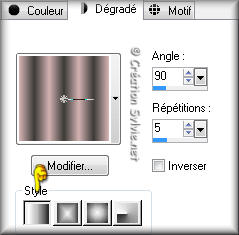
Vous êtes prêt alors allons-y. :)
|
Pour vous guider pendant la création de ce tag,
cliquer sur cette flèche avec le bouton gauche de la souris
et déplacer pour marquer votre ligne

|
Étape 1.
Ouvrir une nouvelle image de 800 x 600 pixels, fond
transparent
Outil Pot de peinture
Appliquer le dégradé dans la nouvelle image
Étape 2.
Effets - Modules externes - Andrew's Filter 10 - Revolving
Door
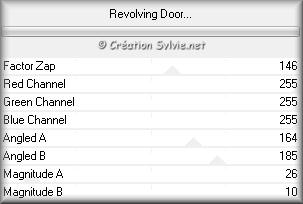
Calques - Dupliquer
Effets - Modules externes - Andrew's Filter Collection 62 - Into
Wart Zone
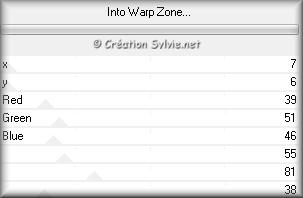
Palette des calques
Changer le mode Mélange pour Multiplier
Étape 3.
Ouvrir votre choix de tube principal
Édition - Copier
Retourner à l'image 800 x 600
Édition - Coller comme nouveau calque
(Redimensionner si nécessaire)
Placer dans le bas du tag, au centre

Palette des calques
Changer le mode Mélange pour Lumière douce
et renommer le calque Femme 1
Étape 4.
Ouvrir le tube la_deko
Édition - Copier
Retourner à l'image 800 x 600
Édition - Coller comme nouveau calque
Effets - Effets d'image - Décalage
(Votre tube se placera au bon endroit)
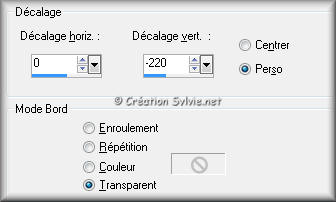
Effets - Effets 3D - Ombre de portée
(Votre choix de couleur Premier plan)
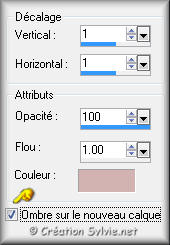
Effets - Effets 3D - Ombre de portée
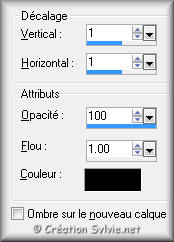
Étape 5
Palette des calques
Activer le calque en haut de la pile (Raster 2 - la_deko)
Sélections - Sélectionner tout
Sélections - Flottante
Sélections - Statique
Palette des calques
Activer le calque Raster 2 Ombres : 1
Presser la touche Delete (Suppr) de votre clavier
Sélections - Désélectionner tout
Palette des calques
Supprimer le calque en haut de la pile (Raster 2 - la_deko)
Votre palette des calques ressemblera à ceci :
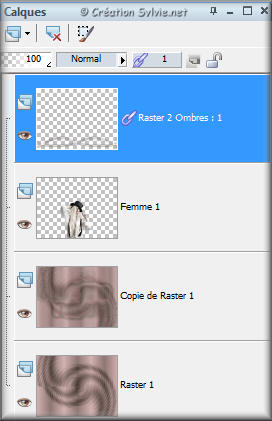
Cliquez sur le chiffre 1 à droite du mot Normal et choisir
Aucune
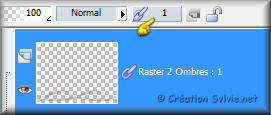
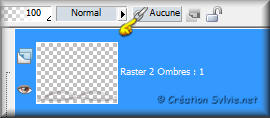
Étape 6
Calques - Dupliquer le tube décoratif
Image - Rotation - Rotation libre
Droite coché
90 degrés coché
Ne rien cocher dans le bas de la fenêtre
Placer à gauche
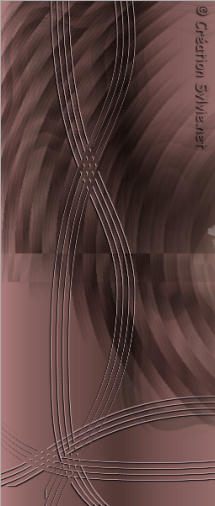
Étape 7.
Ouvrir le tube la_ball_variante
Vous assurez de travailler avec une copie (Touche Shift + Lettre
D)
Activer le calque BALLS
Réglage - Teinte et saturation - Coloriser
(Données de votre choix de couleur Premier plan)
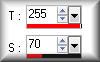
Calques - Fusionner - Fusionner les calques visibles
Édition - Copier
Retourner à votre tag
Édition - Coller comme nouveau calque
Image - Redimensionner
Décochez Redimensionner tous les
calques
Redimensionner à 70%
Placer dans le bas du tag, à gauche

Effets - Effets 3D - Ombre de portée
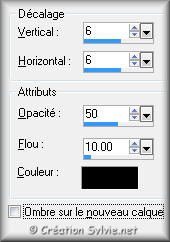
Calques - Dupliquer
Palette des calques
Changer le mode Mélange de la copie pour Lumière douce
Étape 8.
Palette Styles et textures
Nouvelle couleur Arrière-plan = #ffffff
Ouvrir la fenêtre de configuration du dégradé (Premier plan)
Changer seulement la répétition à 0

Étape 9.
Calques - Nouveau calque raster
Sélections - Charger/enregistrer une sélection - Charger à
partir du disque
Repérer la sélection la_Select Si 45
Outil Pot de peinture
Appliquer le nouveau dégradé dans la sélection
Effets - Modules externes - Graphics Plus - Cross Shadow
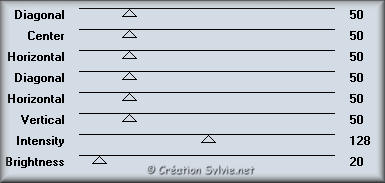
Effets - Effets 3D - Ombre de portée
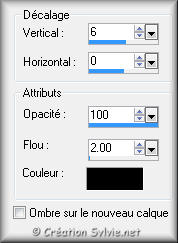
Sélections - Désélectionner tout
Étape 10.
Palette des calques
Activer le calque Femme 1
Repositionner à l'intérieur de la sélection, si nécessaire
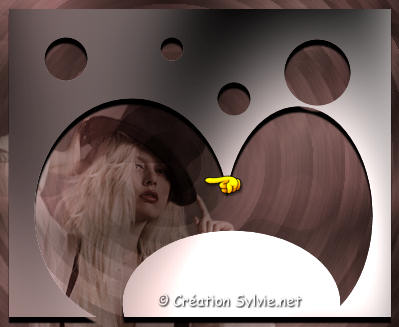
Étape 11.
Palette des calques
Activer le calque en haut de la pile
Ouvrir le tube moargh.de__symphony_1
Édition - Copier
Retourner à votre tag
Édition - Coller comme nouveau calque
Placer à droite
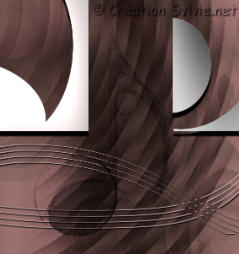
Étape 12.
Ouvrir le tube moargh.de__symphony_8
Édition - Copier
Retourner à votre tag
Édition - Coller comme nouveau calque
Placer dans le haut du tag, à gauche

Image - Image en négatif
Étape 13.
Ouvrir le tube la_trans_balls
Édition - Copier
Retourner à votre tag
Édition - Coller comme nouveau calque
Ne pas déplacer. Il est au bon endroit.
Étape 14.
Calques - Nouveau calque raster
Outil Pinceau
Repérer le pinceau lyndiebrush497 006
Taille à 300
Avec le bouton droit de la souris,
appliquer le pinceau dans le coin supérieur droit du tag.
Calques - Dupliquer
Effets - Effets de distorsion - Vent
Vers la droite coché
Intensité à 100
Étape 15.
Palette Styles et Textures
Cliquez sur les petites pour inverser les couleurs
Le dégradé Premier plan se retrouvera en Arrière-plan
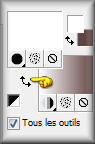
Outil Texte
Repérer la police echo.ttf
Taille de votre choix
Épaisseur du trait à 0.0
Mode Vectoriel
Écrire le texte de votre choix (The Final Song)
Placer dans le haut du tag, à gauche
(Voir Résultat final)
Calques - Convertir en calque raster
Réglage - Netteté - Netteté
Palette des calques
Changer le mode Mélange pour Lumière douce
Étape 16.
Toujours avec l'outil Texte
Repérer la police Walzer.ttf
Même configuration que l'étape 17.
Écrire le même texte (The Final Song)
Placer par dessus le texte précédent
(Voir Résultat final)
Calques - Convertir en calque raster
Calques - Dupliquer
Effets - Effets de distorsion - Vent
Vers la droite coché
Intensité à 100
Calques - Agencer - Déplacer vers le bas
Étape 17.
Palette des calques
Activer le calque en haut de la pile
Effets - Effets 3D - Ombre de portée
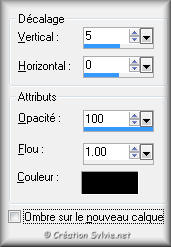
Étape 18.
Ouvrir à nouveau le tube de votre choix
Édition - Copier
Retourner à votre tag
Édition - Coller comme nouveau calque
Redimensionner si nécessaire
Placer à droite
(Voir Résultat final)
Effets - Effets 3D - Ombre de portée
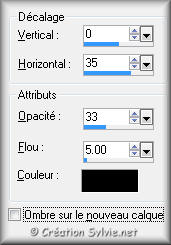
Étape 19.
Calques - Nouveau calque raster
Sélections - Sélectionner tout
Effets - Effets 3D - Découpe

Sélections - Désélectionner tout
Étape 20.
Calques - Fusionner - Tous aplatir
Image - Ajouter des bordures - Symétrique coché
Taille de 2 pixels = Couleur foncée
Étape 21.
Ajouter votre signature
Calques - Fusionner - Fusionner les calques visibles
Voilà ! Votre tag est terminé
Il ne vous reste plus qu'à le redimensionner si nécessaire
et à l'enregistrer en format JPG, compression à 25
J'espère que vous avez aimé faire ce tutoriel. :)
Il est interdit de copier ou de distribuer
cette traduction sans mon autorisation
|